使用Revit还不会在明细表中添加窗面积?本教程就讲解了Revit在明细表中添加窗面积的操作内容,需要学习的朋友们可以跟着小编一起去看一看下文,希望能够帮助到大家。
1.点击“视图”菜单> “新建”>“明细表/数量”。

2.在“新建明细表”对话框中的“类别”下,选择“窗”,并点击“确定”。
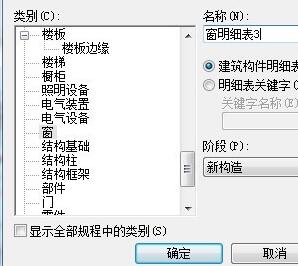
3.在“明细表属性”对话框的“字段”选项卡上,选择“高度”,并点击“添加”,择“宽度”,并点击“添加”。

4.点击“计算值”。在“计算值”对话框中的“名称”栏中,输入“窗面积”。请确认已选定“公式”选项。从“类型”下拉列表中选择“面积”。在“公式”对话框中,输入“高度*宽度”。点击“确定”即可。

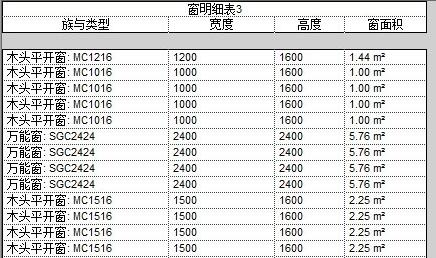
上面就是为大家带来的Revit在明细表中添加窗面积的操作教程,一起来学习学习吧。相信是可以帮助到一些新用户的。
转载请注明来源本文地址:https://www.tuituisoft/blog/12665.html